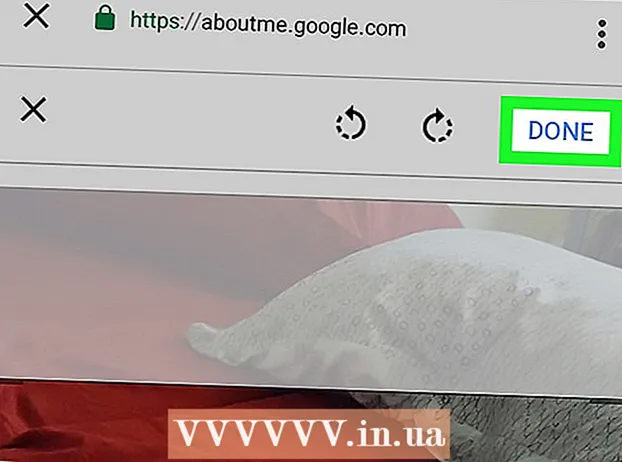מְחַבֵּר:
Lewis Jackson
תאריך הבריאה:
13 מאי 2021
תאריך עדכון:
1 יולי 2024

תוֹכֶן
מאמר זה מנחה אותך כיצד להשתמש בשורת הפקודה ב- Windows כדי ליצור ולמחוק קבצים ותיקיות (הידועים גם בשם ספריות). ניתן לערוך ולנהל קבצים שאתה יוצר משורת הפקודה באמצעות יישומים ב- Windows, כולל מנהל הקבצים ועורך טקסטים.
צעדים
שיטה 1 מתוך 4: צור ספריה
פתח את שורת הפקודה בשתי דרכים מהירות:
- לחץ לחיצה ימנית על תפריט התחל ובחר שורת פקודה.
- ללחוץ ⊞ לזכות+ס כדי לפתוח את סרגל החיפוש, הקלד cmdואז לחץ שורת פקודה בתוצאות החיפוש.

גש לספרייה הנדרשת. חלון שורת הפקודה יציג את הפקודה C: Users השם שלך כברירת מחדל. אם אינך רוצה ליצור תיקיה חדשה כאן, הקלד CD נתיב_תיקיה ולחץ ↵ היכנסו. במקום זאת נתיב_על_תיקיה לפי הנתיב של הספרייה.- לדוגמה, אם תרצה ליצור תיקיה בשולחן העבודה, היית מייבא שולחן העבודה של תקליטור ולחץ ↵ היכנסו.
- אם התיקיה לא נמצאת בספריית המשתמשים (כגון C: Users השם שלך), יהיה עליך להזין את הנתיב (למשל: C: משתמשים שם שולחן עבודה קבצים).

יְבוּא מקדיר NamOfFolder אל שורת הפקודה. במקום זאת NameOfFolder שווה לשם התיקיה שברצונך ליצור.- לדוגמה, כדי ליצור תיקייה בשם "שיעורי בית", תקליד שיעורי בית mkdir.

ללחוץ ↵ היכנסו. פעולה זו תנחה את שורת הפקודה ליצור תיקיה עם השם הרצוי. פרסומת
שיטה 2 מתוך 4: מחק את הספרייה
פתח את שורת הפקודה בשתי דרכים מהירות:
- לחץ לחיצה ימנית על תפריט התחל ובחר שורת פקודה.
- ללחוץ ⊞ לזכות+ס כדי לפתוח את סרגל החיפוש, הקלד cmd ולחץ שורת פקודה בתוצאות החיפוש.
עבור לתיקייה המכילה את התיקיה שברצונך למחוק. חלון שורת הפקודה יציג את הפקודה C: Users השם שלך כברירת מחדל. אם תרצה למחוק תיקיה אחרת, תייבא CD נתיב_על_תיקיה ולחץ ↵ היכנסו. במקום זאת נתיב_תיקיה לפי הנתיב של הספרייה.
- לדוגמה, אם ברצונך למחוק תיקיה משולחן העבודה, הקלד שולחן העבודה של תקליטור.
- אם התיקיה לא נמצאת בספריית המשתמשים (כגון C: Users השם שלך) יהיה עליך להזין את הנתיב כולו (לדוגמא: C: משתמשים שם שולחן עבודה קבצים).
יְבוּא rmdir / s שם תיקייה. במקום זאת שם תיקייה לפי שם התיקיה שברצונך למחוק.
- לדוגמה, אם ברצונך למחוק את התיקיה "שיעורי בית", הזן שיעורי בית rmdir / s כאן.
- אם שם התיקיה מכיל רווח (כגון "מטלות שיעורי בית"), צרף את השם במרכאות (למשל: rmdir / s "מטלות בית").
ללחוץ ↵ היכנסו לביצוע הפקודה.
- אם ברצונך למחוק ספריה המכילה קובץ או ספריה מוסתרים, תראה את הודעת השגיאה "הספריה אינה ריקה". במקרה זה יהיה עליכם להסיר את המאפיינים "מוסתרים" ו"מערכת "של הקבצים שבתוך הספריה. אנא בצע את הפעולות הבאות:
- להשתמש CD כדי לשנות את התיקיה שברצונך למחוק.
- ביצוע הזמנה צא החוצה כדי לראות רשימה של כל הקבצים בספריה ומאפייניהם.
- אם אתה עדיין לא יכול למחוק את כל הקבצים בספריה, בצע את הפקודה attrib -hs *. זה מסיר הרשאות מיוחדות מקבצים שלא ניתן למחוק.
- יְבוּא CD.. ולחץ ↵ היכנסו כדי לחזור לתיקיה הקודמת.
- ביצוע הזמנה rmdir / s שוב למחיקת הספרייה.
- אם ברצונך למחוק ספריה המכילה קובץ או ספריה מוסתרים, תראה את הודעת השגיאה "הספריה אינה ריקה". במקרה זה יהיה עליכם להסיר את המאפיינים "מוסתרים" ו"מערכת "של הקבצים שבתוך הספריה. אנא בצע את הפעולות הבאות:
ללחוץ y כדי לאשר. פעולה זו תמחק את התיקיה לצמיתות. פרסומת
שיטה 3 מתוך 4: צור את הקובץ
פתח את שורת הפקודה בשתי דרכים מהירות:
- לחץ לחיצה ימנית על תפריט התחל ובחר שורת פקודה.
- ללחוץ ⊞ לזכות+ס כדי לפתוח את סרגל החיפוש, הקלד cmd ואז לחץ שורת פקודה בתוצאות החיפוש.
עבור לספרייה בה ברצונך ליצור את הקובץ. חלון שורת הפקודה יציג את הפקודה C: Users השם שלך כברירת מחדל. אם תרצה להשתמש בתיקייה אחרת, תייבא CD נתיב_על_תיקיה ולחץ ↵ היכנסו. במקום זאת נתיב_על_תיקיה לפי הנתיב של הספרייה.
- לדוגמא, אם ברצונך ליצור קובץ בשולחן העבודה, היכנס שולחן העבודה של תקליטור ולחץ ↵ היכנסו.
- אם התיקיה לא נמצאת בספריית המשתמשים (כגון C: Users השם שלך) יהיה עליך להזין את הנתיב כולו (לדוגמא: C: משתמשים שם שולחן עבודה קבצים).
צור קובץ ריק בכל פורמט. אם אינך רוצה ליצור קובץ ריק, עבור לשלב הבא. קובץ ריק ייווצר באופן הבא:
- הקלד nul> type filename.txt.
- במקום זאת filename.txt עם שם הקובץ והסיומת שאתה אוהב. סיומות פופולריות אחרות כוללות ".docx" (מסמכי Word), ".png" (קבצי תמונות ריקים), ".xlsx" (מסמכי Excel) ו- ".rtf" (למסמכים). יש פורמט בסיסי).
- ללחוץ ↵ היכנסו.
- צור קבצי טקסט. אם אינך רוצה ליצור קובץ טקסט, עבור לשלב הבא. השתמש בשלבים הבאים ליצירת קובץ טקסט רגיל שבו תוכל לייבא תוכן:
- סוּג העתק ילד קובץ בדיקה.טקסט, אבל במקום קובץ בדיקה עם שם הקובץ שאתה אוהב.
- ללחוץ ↵ היכנסו.
- הזן תוכן כרצונך. זהו עורך טקסט ראשוני, אך עדיין יעיל לקידוד או לרישום הערות מהירות. אתה יכול להשתמש במפתח להיכנס תוך כדי עריכה להזנת טקסט בשורה הבאה אם תרצה בכך.
- ללחוץ Ctrl+ז כשתסיים לערוך את הקובץ. זוהי הפעולה לשמירת כל התוכן המיובא בקובץ.
- דרך נוספת לעשות זאת היא הזנת פקודות הֵד הזן תוכן כאן > שם קובץ.טקסט.
- צור קובץ בכל גודל. אם אינך רוצה לגדול את הקובץ, דלג על שלב זה. כדי ליצור קובץ ריק לפי גודל בתים, תבצע את הפקודה הבאה:
- יצירת קובץ fsutil שם קובץ.טקסט 1000.
- במקום זאת שם קובץ עם השם שאתה רוצה, והחלף 1000 שווה למספר הבתים שייווצר עבור הקובץ.
שיטה 4 מתוך 4: מחק קבצים
פתח את שורת הפקודה בשתי דרכים מהירות:
- לחץ לחיצה ימנית על תפריט התחל ובחר שורת פקודה.
- ללחוץ ⊞ לזכות+ס כדי לפתוח את סרגל החיפוש, הקלד cmd ואז לחץ שורת פקודה בתוצאות החיפוש.
עבור לתיקיה המכילה את הקובץ שברצונך למחוק. חלון שורת הפקודה יציג את הפקודה C: Users השם שלך כברירת מחדל. אם תרצה להשתמש בתיקייה אחרת, תייבא CD נתיב_על_תיקיה ולחץ ↵ היכנסו. במקום זאת נתיב_על_תיקיה לפי הנתיב של הספרייה.
- לדוגמא, אם ברצונך ליצור קובץ בשולחן העבודה, היכנס שולחן העבודה של תקליטור ולחץ ↵ היכנסו.
- אם התיקיה לא נמצאת בספריית המשתמשים (כגון C: Users השם שלך) יהיה עליך להזין את הנתיב כולו (לדוגמא: C: משתמשים שם שולחן עבודה קבצים).
- יְבוּא דיר ולחץ ↵ היכנסו כדי לפתוח רשימה של כל הקבצים בספריה הנוכחית. תראה את הקובץ שברצונך למחוק ברשימה זו.
- קבצים שנמחקו באמצעות שורת הפקודה נמחקים לצמיתות במקום להעבירם לפח המיחזור. לכן, עליך לפעול בזהירות רבה בעת מחיקת קבצים באמצעות שורת הפקודה.
יְבוּא דל שם קובץ ולחץ ↵ היכנסו. במקום זאת שם קובץ עם השם המלא והסיומת של הקובץ שברצונך למחוק. שם הקובץ כולל את סיומת הקובץ (כגון *. Txt, *. Jpg). פעולה זו תמחק את הקובץ מהמחשב שלך.
- לדוגמא, כדי למחוק קובץ טקסט בשם "שלום" היית מקליד דל hello.txt אל שורת הפקודה.
- אם שם הקובץ מכיל רווחים (למשל "היי שם"), צרף את שם הקובץ במרכאות (כגון דל "היי שם").
- אם אתה מקבל הודעה שלא ניתן למחוק את הקובץ, השתמש בפקודה דל / ו שם קובץ במקום זאת, מכיוון שפקודה זו משמשת למחיקת קבצים לקריאה בלבד.
אַזהָרָה
- קבצים שנמחקו באמצעות שורת הפקודה נמחקים לצמיתות במקום להעבירם לפח המיחזור. לכן, עליך לפעול בזהירות רבה בעת מחיקת קבצים באמצעות שורת הפקודה.